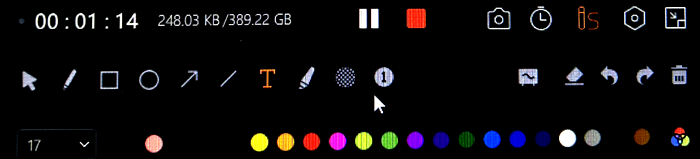-
![]()
Jacinta
"Obrigada por ler meus artigos. Espero que meus artigos possam ajudá-lo a resolver seus problemas de forma fácil e eficaz."…Leia mais -
![]()
Rita
"Espero que minha experiência com tecnologia possa ajudá-lo a resolver a maioria dos problemas do seu Windows, Mac e smartphone."…Leia mais -
![]()
Leonardo
"Obrigado por ler meus artigos, queridos leitores. Sempre me dá uma grande sensação de realização quando meus escritos realmente ajudam. Espero que gostem de sua estadia no EaseUS e tenham um bom dia."…Leia mais
Índice da Página
0 Visualizações
Com o e-learning se tornando cada vez mais popular, há uma necessidade crescente de ferramentas de software de screencast. Se você é um tutor ou alguém que ensina as pessoas a fazer coisas em seus computadores, também pode estar procurando um bom software de screencast para usar em sua máquina. Esse software permite que você grave a tela do seu computador junto com o áudio, e você pode então compartilhar esse vídeo com seus alunos.
Se você ainda não conseguiu encontrar um bom programa, você pode tentar as seguintes ferramentas gratuitas de software de screencast que compartilharemos nesta postagem.
Você também pode gostar de: Os 14 Melhores Gravadores de Tela Gratuitos sem Marca D'água & [Top em 2024] Download Grátis de Software de Tutoriais Exemplos >>
Top 1. EaseUS RecExperts
Compatibilidade: Windows 11/10/8/7 e macOS
Existem muitos gravadores de tela e o EaseUS RecExperts é o melhor entre todas essas ferramentas. Este software de gravação de tela vem com uma interface bem organizada e oferece quase todos os recursos que você procura em um software de screencast. Você não apenas pode capturar a tela do seu computador com esta ferramenta, mas também gravar o áudio do computador e a webcam.
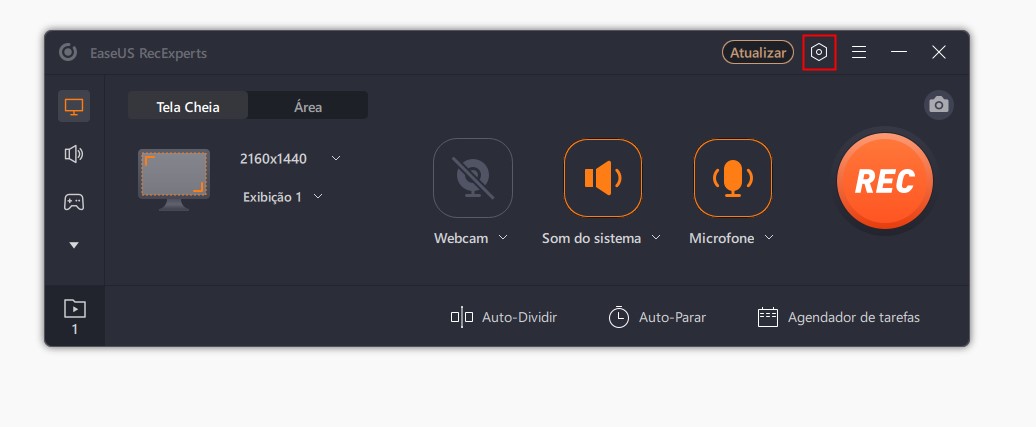
Características:
- Faça vários tipos de gravações
- Suporte para gravação programada automaticamente
- Inclua áudio de múltiplas fontes em suas gravações
- Adicione uma sobreposição de webcam aos seus vídeos
- Grave uma área específica da sua tela
Ao contrário de outras ferramentas semelhantes, esta ferramenta não utiliza todos os seus recursos durante a gravação da tela. A ferramenta utiliza comparativamente menos recursos, levando a um excelente desempenho geral do sistema do seu computador. Agora clique no botão abaixo para instalar este excelente gravador de tela em seu computador.
Top 2. TinyTake
Compatibilidade: Windows 7/8/8.1/10
Um dos motivos pelos quais você deve escolher o TinyTake em vez de outras ferramentas é que essa ferramenta afirma ser a maneira mais rápida de ajudá-lo a fazer screencasts em seu computador. A ferramenta possui um procedimento simples de três etapas onde você faz seu screencast, adiciona anotações ao seu screencast para explicar melhor seus conceitos e, em seguida, compartilha seus screencasts com as pessoas que você deseja.
Este software de screencast gratuito permite capturar sua tela por um longo período. Isso deve ser suficiente para a maioria dos usuários, a menos que você queira gravar sua tela por tempo indefinido. Ele também possui várias ferramentas de edição incluídas.

Características
- Faça screencasts de até duas horas
- Adicione imagens de vídeo da sua webcam
- Grave certas áreas ou tela inteira do seu computador
- Compartilhe facilmente seu conteúdo com outras pessoas
- Especifique seus atalhos de teclado personalizados
Top 3. Icecream Screen Recorder
Compatibilidade: Windows Vista/7/8/8.1/10
Se você prefere uma ferramenta moderna de screencasting gratuita, vai gostar do Icecream Screen Recorder. Ele vem com uma interface de usuário amigável, moderna e elegante pela qual todos vão se apaixonar. Usando esta ferramenta, você pode criar vários tipos de screencasts em seu computador gratuitamente. Tudo que você precisa fazer é clicar em um botão e sua gravação começa.
Ele oferece diversas opções de screencast, como capturar apenas áreas específicas da tela. Você também pode adicionar seu logotipo aos seus screencasts, se desejar.
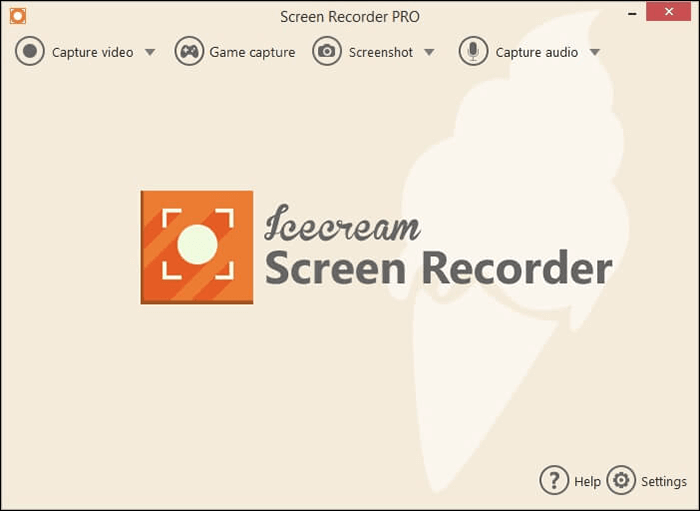
Características
- Crie screencasts de qualquer parte da tela do seu computador
- Grave webinars e também jogos 3D
- Adicione áudio interno e de microfone aos seus screencasts
- Selecione facilmente a última área usada para captura
- Compartilhe rapidamente seus screencasts gravados
Top 4. ShareX
Compatibilidade: Windows 7/8.1/10
Algumas pessoas preferem aplicativos de código fechado e outras preferem aplicativos de código aberto. Se você é deste último tipo, o ShareX é uma ótima opção para fazer screencasts no seu computador. ShareX é uma ferramenta gratuita e de código aberto que existe há mais de uma década, ajudando as pessoas a fazer capturas de tela e também a capturar telas.
Você pode usar este software de screencast gratuito para fazer qualquer screencast que desejar em sua máquina. Com esta ferramenta no seu computador você pode fazer tudo isso, desde vídeos de treinamento até tutoriais específicos. É leve, então você não precisa se preocupar em usar todos os recursos do seu computador.

Características
- Sem anúncios no programa
- Fluxos de trabalho personalizados para melhor eficiência
- Vários métodos de screencast para usar
- Envie seus screencasts para vários serviços
- Encurtadores de URL estão incluídos
Top 5. QuickTime Player
Compatibilidade: macOS
QuickTime Player é um software de screencast gratuito para máquinas Mac. Você provavelmente já conhece esta ferramenta como um aplicativo reprodutor de mídia, mas é muito mais do que apenas um reprodutor. Com esta ferramenta, você não apenas pode fazer ótimos screencasts de vídeo, mas também pode usar a ferramenta para fazer gravações de áudio. Como a própria Apple o desenvolveu, ele se integra perfeitamente ao macOS. Você pode simplesmente iniciar o aplicativo, escolher a opção de criar um screencast e ele permitirá que você grave seu screencast da maneira que desejar. Não há penugem extra.
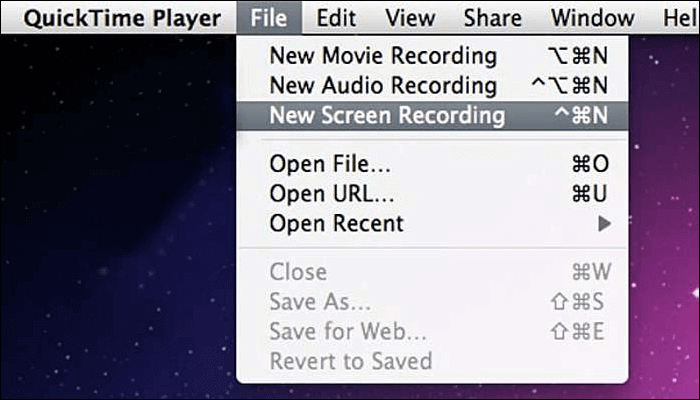
Características
- Trabalhe cada vez mais rápido do que outras ferramentas
- Faça screencasts sem atraso no seu Mac
- Salve rapidamente seus arquivos gravados
- Integração total com macOS
- A opção de incluir ou excluir o cursor no screencast
Top 6. OBS Studio
Compatibilidade: macOS e Windows
OBS Studio é uma ótima maneira de fazer screencasts excelentes e personalizáveis em sua máquina Mac. É um gravador de tela de código aberto e gratuito, e você pode usá-lo tanto em ambientes pessoais quanto profissionais. Entre todas as outras ferramentas, esta oferece as opções mais personalizáveis.
Depois de iniciar o software, você descobrirá que há muitas opções para configurar na própria tela principal. Você pode adicionar e excluir cenas, adicionar várias fontes para gravação e assim por diante. Os botões à direita permitem iniciar e interromper gravações de seus screencasts.

Características
- Gratuito para uso em ambientes comerciais e pessoais
- Adicione um número ilimitado de cenas aos seus screencasts
- Incluir áudio e vídeo de várias fontes
- Remova e adicione fontes como desejar
- Veja todos os seus screencasts em uma única pasta
Top 7. VLC Media Player
Compatibilidade: macOS 10.7.5 ou posterior
A maioria de vocês conhece o VLC Media Player como um aplicativo reprodutor de mídia, mas também possui recursos de screencasting. Isso significa que você também pode usar este aplicativo gratuito e de código aberto para fazer screencasts em seu computador. Você precisa acessar o painel de configurações correto e ativar uma opção para permitir que screencasts sejam feitos com esta ferramenta.
Existem várias opções que você pode configurar para seus screencasts neste aplicativo. Você pode escolher um formato de vídeo, um formato de áudio, escolher uma fonte de áudio e várias outras opções para suas gravações de tela. Há muito para explorar neste software de screencast gratuito.
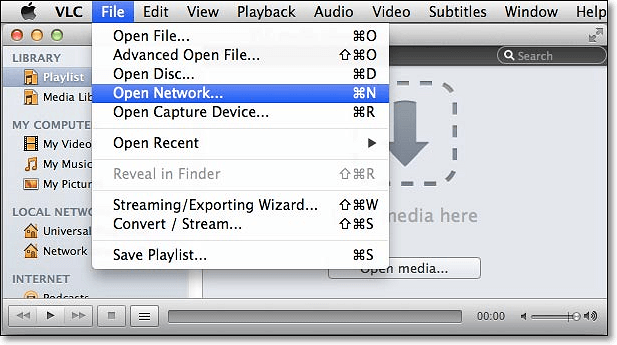
Características
- Software de screencast gratuito e de código aberto
- Funciona bem em muitas plataformas
- Muitas opções personalizáveis para seus screencasts
- Rápido e fácil de aprender
Top 8. TechSmith Capture
Compatibilidade: macOS 10.13 ou posterior
TechSmith Capture, anteriormente conhecido como Jing, é uma ferramenta de software que você pode usar para fazer alguns screencasts básicos em sua máquina Mac. Este aplicativo tem como objetivo ajudá-lo a criar screencasts básicos, mas muito eficazes para seus espectadores. Depois de criar um screencast, bastam alguns cliques para compartilhá-lo com seu público.
Suporta gravações de vídeo mais longas, o que significa que você não precisa dividir seus vídeos. Além disso, ele suporta gravação de áudio tanto do microfone quanto do sistema. Você também pode usá-lo para adicionar imagens da sua webcam às suas gravações. Seus vídeos são salvos no popular formato MP4.
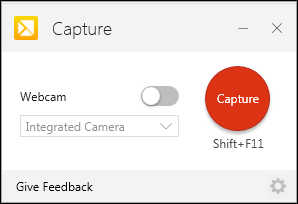
Características
- Crie screencasts básicos com extrema facilidade
- Incluir imagens de áudio do sistema e webcam em seus screencasts
- Compartilhe facilmente seus screencasts gravados
- Exporte seus screencasts em um formato de arquivo popular
- Ferramentas de anotação simples estão incluídas
Conclusão
Se você deseja fazer um screencast, a lista acima de alguns dos melhores softwares de screencast gratuitos será de grande ajuda para você. Ele ajuda você a explorar algumas opções excelentes, como EaseUS RecExperts, que tornam significativamente mais fácil começar a fazer screencasts em seus computadores.
As pessoas também perguntam
Se você tiver dúvidas sobre screencasts, o seguinte pode ajudá-lo.
1. Como faço screencast gratuitamente?
Você pode usar uma ferramenta gratuita para fazer screencast gratuitamente. Você pode usar algo como EaseUS RecExperts ou OBS para fazer screencasts em seu computador.
2. Qual é o melhor software gratuito de captura de tela?
Muitas ferramentas de software podem ser consideradas o melhor software gratuito de captura de tela. Em última análise, tudo se resume às suas preferências pessoais e ao que você gosta.
3. Qual é o melhor aplicativo de screencasting?
Existem muitos bons aplicativos de screencasting, como EaseUS RecExperts e VLC. Você pode escolher aquele que se adapta às suas necessidades.
4. Como fazer um screencast em um PC?
Você tem várias ferramentas para fazer screencast em um PC. Algumas dessas ferramentas são TinyTake e Icecream Screen Recorder. Você é livre para escolher a ferramenta que funciona melhor para você.
EaseUS RecExperts

um clique para gravar tudo na tela!
sem limite de tempo sem marca d’água
Iniciar a Gravação